總結
有什麼簡單的方法可以從iCloud還原照片? 這篇文章將向您展示兩種幫助您從iCloud有效還原照片的方法。
如果您丟失了珍貴的照片怎麼辦? 一些用戶寫信給我們,說他們丟失了iPhone設備,不知道在購買全新iPhone時如何從iCloud備份中檢索自己喜歡的照片。 然後如何從iCloud還原照片?
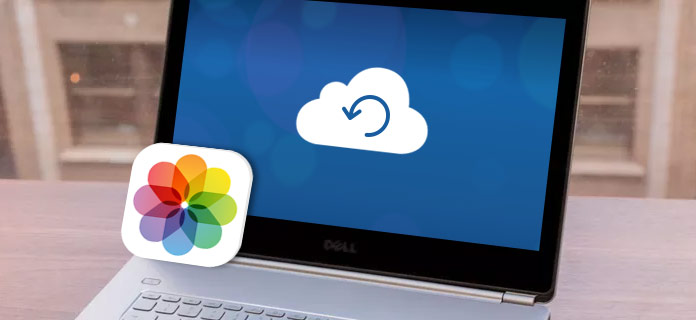
如何從iCloud還原照片
Apple可以讓您從iCloud還原照片。 但是,您將必須重置iPhone並清除當前數據。 您可能會問是否有更好的方法可以從iCloud檢索照片而不會丟失任何數據。 答案是肯定的。 這篇文章很適合您,逐步介紹了兩種備份iCloud照片的方法。
只要創建一個iCloud帳戶並將照片數據同步到雲,就可以使用Apple的方式輕鬆地從iCloud還原照片。 蘋果公司平均為每個帳戶提供5GB的可用空間。 啟用將照片上傳到iCloud照片庫的功能後,即使丟失設備也可以獲取照片。 要從舊的iPhone取回照片,您可以按照以下步驟操作:
步驟 1根據需要更新您的iOS
假設您已經有備份文件上傳到iCloud,則最好首先確保您的操作系統是最新的。
導航到“設置”應用>單擊常規>單擊軟件更新。 如果有可用的iOS軟件更新,請立即下載並安裝。 如果不是,請跳過此步驟。
步驟 2檢查最近的備份文件
您需要確定要讓iPhone重新進入的日期和時間。為此,請轉到“設置”>點按iCloud>選擇“存儲”>選擇“管理存儲”。
從他的選項卡中,您將看到備份文件列表以及它們的日期和時間。 選擇一個備份。 並推薦這裡最近的。
步驟 3從iPhone刪除所有內容和設置
如果您使用Apple的方式從iCloud還原照片,則必須重置所有內容和設置。 詳細步驟在這裡。
◆轉到設置。
◆點擊常規。
◆單擊重置。
◆點擊清除所有內容和設置。
之後,您的手機將恢復其原始關係。 進入“設置”屏幕時,您可以選擇從中還原數據 iTunes的備份 或通過iCloud備份。

如何從iCloud還原照片-擦除所有內容和設置
步驟 2從iCloud恢復iPhone
在設置屏幕上,選擇第二個選項,從iCloud備份還原。 使用您的用戶名和密碼登錄到您的iCloud帳戶。 單擊要從iCloud還原的備份文件。 之後,iPhone將重新啟動,您將找到所有備份數據。 如果iOS設備是全新設備,那麼使用Apple的方式從iCloud恢復照片是一個不錯的選擇。 但是,如果您嘗試在功能正常的設備上還原照片之類的東西,則丟失的可能多於丟失的照片。 當然,您可以再次備份,然後您將不得不浪費更多時間。

如何從iCloud還原照片-從iCloud備份還原
或者,您可以選擇其他方式,使用FoneLab-iPhone Data Recovery從iCloud還原照片。 此第三方iOS數據工具可讓您有效地從iCloud備份中檢索照片。 讓我們看看它是如何工作的。
有一種更有效的方法可讓您從iCloud還原照片。 在這裡我們要推薦 FoneLab-iOS數據恢復。 您可以從iCloud備份還原照片而不會丟失數據。 此外,您可以有選擇地選擇要還原的照片。
iPhone數據恢復使您可以輕鬆地從iCloud備份還原照片。 在iCloud上免費下載計算機或Mac上的iPhone數據恢復,並檢查如何在iPhone X / 8/8 Plus / 7 Plus / 7 / 6s Plus / 6等上還原照片。
步驟 1推出FoneLab-iPhone數據恢復
安裝並打開FoneLab,在主界面中選擇“ iPhone數據恢復”功能。 然後您將輸入 iPhone數據恢復 窗口。

如何從iCloud還原照片-啟動FoneLab iPhone數據恢復
步驟 2選擇“從iCloud備份文件恢復”恢復模式
點擊第三種恢復模式, 從iCloud備份文件中恢復。 在這裡,您需要使用Apple ID和密碼登錄iCloud帳戶。

如何從iCloud還原消息-從iCloud備份文件中恢復
步驟 3選擇並下載iCloud備份文件
簽署iCloud帳戶後,您將看到使用該iCloud帳戶的所有iCloud備份。 選擇您要還原的一個,單擊 下載 按鈕。

如何從iCloud還原照片-下載iCloud備份文件
步驟 4選擇要掃描的數據類型
在彈出窗口中,將為您提供選擇要在iCloud上掃描的數據類型的選項。 選擇數據類型。 在這裡,您可以檢查“相機膠卷”,“照片庫”或“應用程序照片”。 點擊 下一頁 按鈕繼續前進。

如何從iCloud還原照片-選擇要掃描的文件類型
步驟 5從iCloud還原照片
掃描後,所有選定的數據類型都顯示在左側欄中。 單擊左側的“相機膠卷”,“照片庫”或“應用程序照片”,然後可以預覽並選中要從iCloud還原的照片,然後單擊 恢復 按鈕將還原的照片從iCloud保存到您的計算機。

如何從iCloud還原照片-從iCloud備份還原照片
而已! 現在,您可以在計算機上看到所有還原的照片。 如您所見,當您想要安全地,有選擇地從iCloud還原照片時,iPhone數據恢復非常有用,這比Apple的方法要好得多。 除了從iCloud備份中檢索照片外,您還可以使用它直接從設備或iTunes備份文件中恢復其他iOS文件。
在本文中,我們主要向您展示兩種幫助您從iCloud還原照片的方法。 您可以使用FoneLab-iPhone數據恢復來有選擇地或完全還原照片 iCloud的備份 或選擇使用Apple的方式從iCloud還原整個備份。 將兩者進行比較,您可能會發現FoneLab更適合您,至少它不會讓您丟失任何數據。 如果您有更好的主意,歡迎告訴我們。